TP-Link TL-WR720N-Una excelente opción para crear una red inalámbrica

- 2965
- 559
- Samuel Méndez
El enrutador TP-Link TL-WR720N es un dispositivo conveniente y seguro que ayudará a organizar el acceso a la red mundial con todos los dispositivos con el módulo Wi-Fi. Por el momento, se puede llamar uno de los enrutadores más asequibles que ofrece TP-Link. Tiene un diseño interesante. El caso está hecho de plástico de alta calidad. Gracias a un tamaño compacto, no sentirá ningún problema con su ubicación. A pesar de las dimensiones bastante compactas, el enrutador tiene todas las funciones necesarias, y su configuración no causará ningún problema.

Los usuarios no tienen dificultades con la configuración
Los parámetros del dispositivo
TP-Link TL-WR720N de ninguna manera es inferior a otros dispositivos que cuestan un orden de magnitud más caro. El enrutador tiene las siguientes características técnicas:
- La capacidad de transmitir paquetes de datos a través de Wi-Fi. La velocidad puede alcanzar hasta 150 Mbps;
- 2 puertos LAN;
- El enrutador puede transmitir hasta 4 redes inalámbricas. Todos ellos pueden tener diferentes nombres y contraseñas;
- Varios métodos de cifrado de contraseña (WEP, WPA)
- Trabajando con IEEE 802 Standard.1x;
- autenticación utilizando una clave común.
Estas no son todas las ventajas que asignan el rotador Wi-Fi TP-Link TL-WR720N entre otros dispositivos. Debido al hecho de que el dispositivo está equipado con una antena interna, se puede colocar tanto en un estante bajo como detrás del gabinete en la pared. El enrutador se puede colocar tanto verticalmente como en una posición horizontal.

Cosimos el dispositivo
Si compra un enrutador, entonces probablemente no se instalará en él el firmware más "fresco". Recomendamos actualizarlo. Para realizar este proceso, no se necesita una configuración adicional. Esto es necesario para su trabajo estable y seguro. Para iniciar el proceso de actualización, debe ir a la interfaz web del dispositivo. Para hacer esto, debe conectar el enrutador al adaptador de su PC usando un cable de parche. Además, en cualquier navegador disponible en la PC, es necesario marcar la línea de comando de la dirección IP del dispositivo 192.168.0.1. En una nueva ventana abierta, escriba admin en ambos campos (inicio de sesión y contraseña). En la línea "Versión del software Built -in", puede averiguar qué versión está instalada el firmware en el enrutador. Habiendo visitado el sitio web oficial de la compañía TP-Link, debe descargar la versión más reciente por. Habiendo descargado el archivo, debe estar descomprimido. Después de eso, vaya a la pestaña "Herramientas del sistema" en la que estamos interesados en "actualizar el software Built -in". Haga clic en "Revisión". En la ventana que se abre, seleccione el archivo del firmware. Después de eso, haga clic en "Aceptar". Recuerde que en el momento de la actualización, está estrictamente prohibido apagar tanto el enrutador en sí como la computadora. Después de actualizar el firmware, el Wi-Fi-Marchrutizer se reinicia automáticamente.
Configuramos Internet
TP-Link TL-WR720N Wi-Fi Roter es muy fácil de configurar. Para comenzar, conecte el cable de Internet al puerto WAN del enrutador (conector azul). Vaya a la interfaz del dispositivo y seleccione "Red" - "WAN". A continuación, especifique el tipo de conexión, y si es necesario, todavía inicie sesión y contraseña (depende del tipo de conexión). Haga clic en "Guardar" y reinicie el enrutador.
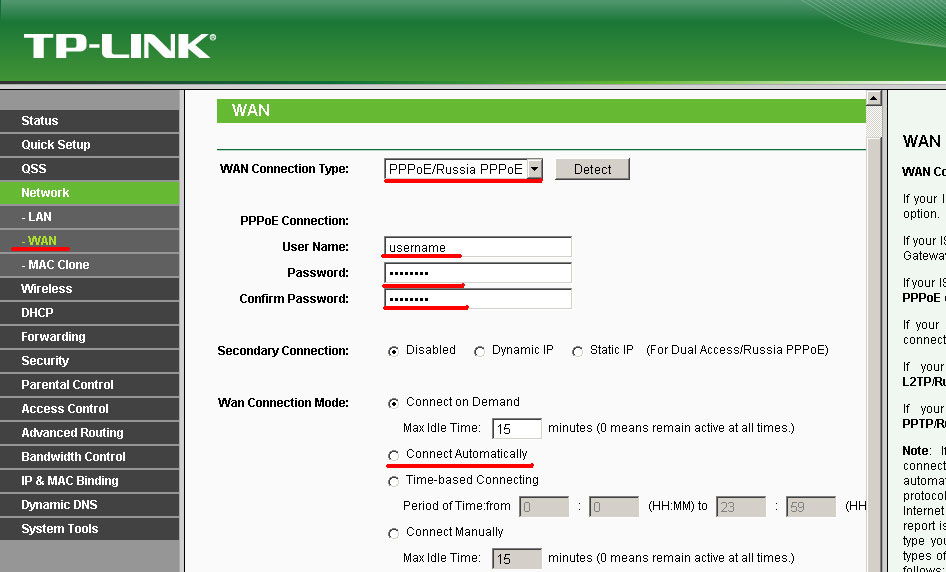
Para que la configuración de Wi-Fi no cause ningún problema, siga exactamente nuestros consejos. Vaya a la "pestaña principal inalámbrica" - "Configuración de un régimen inalámbrico". Si es necesario, aquí puede conectar redes inalámbricas adicionales. Al usar una conexión, simplemente cambie el nombre de la red a la más adecuada. Guarde los cambios y reinicie el dispositivo.
Para operar una red inalámbrica más segura, le recomendamos que elimine el cifrado WPA2-PSK. Puede instalarlo en el menú "Modo inalámbrico" - "Protección del régimen inalámbrico". Indique la contraseña de acceso a la red en la línea de contraseña de PSK. Para crearlo, use letras, números, así como varios símbolos. Se considera una contraseña compleja la que consta de al menos 8 signos.
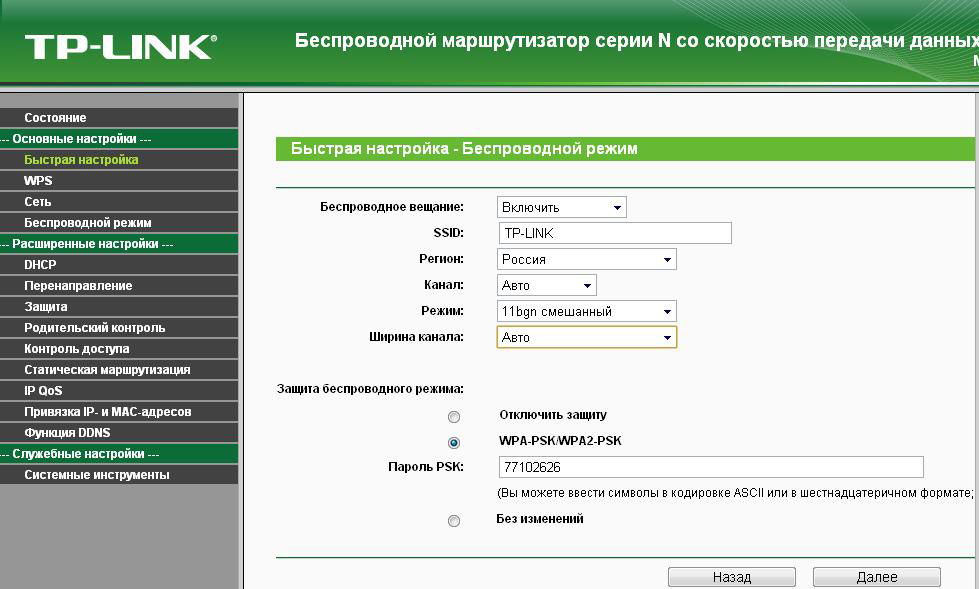
Como puede ver, no es difícil configurar el enrutador. Si la contraseña de entrada a la interfaz web es diferente de la anterior, entonces debe restablecerse a la configuración de fábrica. Para hacer esto, haga clic en el botón "Restablecer" y manténgalo presionado durante al menos 5-7 segundos. Puede encontrar el botón en la pared trasera del enrutador TP-Link TL-WR720N. Una vez que el software se restablezca a la configuración de fábrica, deberá volver a establecer.
- « La frecuencia de actualización del personal del monitor
- Conectamos Internet en una computadora portátil todos los métodos posibles »

